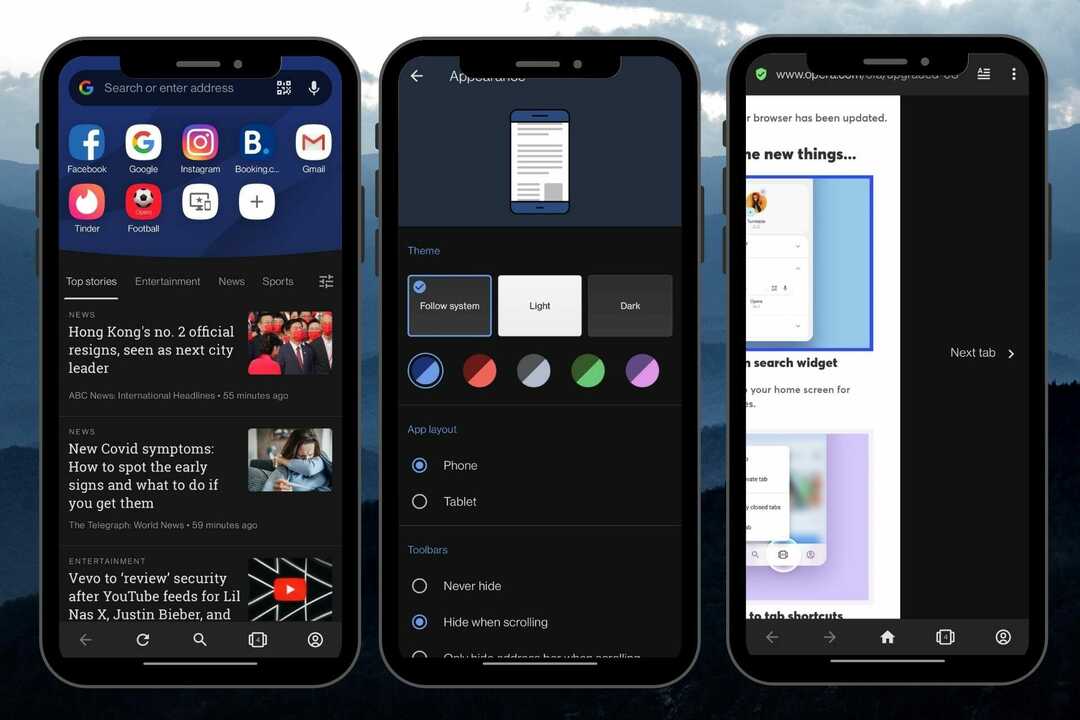Gereksiz arka plan sekmelerini kapatmaktan çekinmeyin
- Opera tarayıcısının RAM kullanımı, açık sayfa sekmeleri ve uzantıları ile aşırı yüklendiğinde iki gigabaytı aşabilir.
- Gereksiz sekmeleri kapatarak Opera tarayıcısının bellek tüketimini azaltabilirsiniz.
- Opera için bazı sekme yönetimi uzantıları, o tarayıcının RAM kullanımını da sınırlayabilir.

- Sıcak sekme katili ile CPU, RAM ve Ağ sınırlayıcı
- Twitch, Discord, Instagram, Twitter ve Messengers ile doğrudan entegre
- Dahili ses kontrolleri ve özel müzik
- Razer Chroma'dan özel renk temaları ve koyu sayfaları zorlama
- Ücretsiz VPN ve Reklam engelleyici
- Opera GX'i indirin
RAM, yazılım verileri için geçici (geçici) depolamadır. PC'nizde RAM tükendiğinde, sürücüsünden sanal bellek ayrılacaktır. Daha yüksek RAM kullanımı PC'nizi yavaşlatabilir.
Opera, büyük miktarda RAM'i depolamak için en kötü şöhretli tarayıcı değil. Yine de bu, çok fazla sistem belleği kullanamayacağı anlamına gelmez.
Bazı Opera kullanıcıları, bu tarayıcı için yüksek RAM kullanımı hakkında forum gönderilerinde şikayette bulundular. Bu kullanıcılar, Opera'nın iki ila üç gigabaytlık sistem belleği kullandığını bildirdi.
Peki, Opera tarayıcınız biraz fazla RAM kullanıyor mu? Evet ise, aşağıdaki yöntemlerle RAM kullanımını sınırlayabilirsiniz.
Opera ne kadar bellek kullanmalı?
Opera RAM kullanımı büyük ölçüde değişebilir. Bu nedenle, genellikle Opera'nın olmasını bekleyebileceğiniz herhangi bir belirli bellek kullanım aralığı yoktur.
Ancak, Opera'nın minimum belleği sistem gereksinimleri 512 MB RAM'dir. Bu, her zaman bundan daha fazla bellek kullanacağı anlamına gelmez. Opera'nın RAM kullanımını bir GB'ın altında tutabilmelisiniz.
Opera'mın ne kadar RAM kullandığını nasıl anlarım?
Windows 11/10'da Opera ve diğer yazılımlar için RAM kullanımını şu şekilde kontrol edebilirsiniz: Görev Yöneticisi. Açabilirsiniz Görev Yöneticisi basarak pencereler anahtar + X ve onun seçilmesi Güç kullanıcısı menü kısayolu.
bu süreçler Görev Yöneticisi'ndeki sekmesi tüm aktif yazılımlarınızı gösterir. Orada Bellek sütununda Opera için bir RAM kullanım rakamı göreceksiniz.
Hızlı ipucu:
Opera GX'teki GX Kontrolü ile, tarama oturumu sırasında ne kadar CPU ve RAM kullanıldığını arayüzden canlı olarak kontrol edebilirsiniz. Opera normal tarayıcısından daha yönetilebilir.
Tarayıcı dışında daha fazla kaynak gerektiren hizmetler için bant genişliği ayırmak üzere trafiği de sınırlayabilirsiniz. Opera'nın oyun tarayıcısını kullanırsanız kendinizi geminin kaptanı gibi hissedeceksiniz.

Opera GX
Dengeli bir oturum için kendi tarayıcı komutlarınızı oluşturun ve kaynak sınırlarını belirleyin.
Opera'nın daha az bellek kullanmasını nasıl sağlarım?
1. Gereksiz arka plan sekmelerini kapatın
Uzman İpucu: Özellikle bozuk depolar veya eksik Windows dosyaları söz konusu olduğunda, bazı bilgisayar sorunlarının üstesinden gelmek zordur. Bir hatayı düzeltmekte sorun yaşıyorsanız, sisteminiz kısmen bozuk olabilir. Makinenizi tarayacak ve hatanın ne olduğunu belirleyecek bir araç olan Restoro'yu yüklemenizi öneririz.
Buraya Tıkla indirmek ve onarmaya başlamak için.
Opera'da açtığınız her web sayfasının bir bellek ayak izi olacaktır. Böylece daha fazla sayfa sekmesi açmak Opera'nın RAM kullanımını artırır.
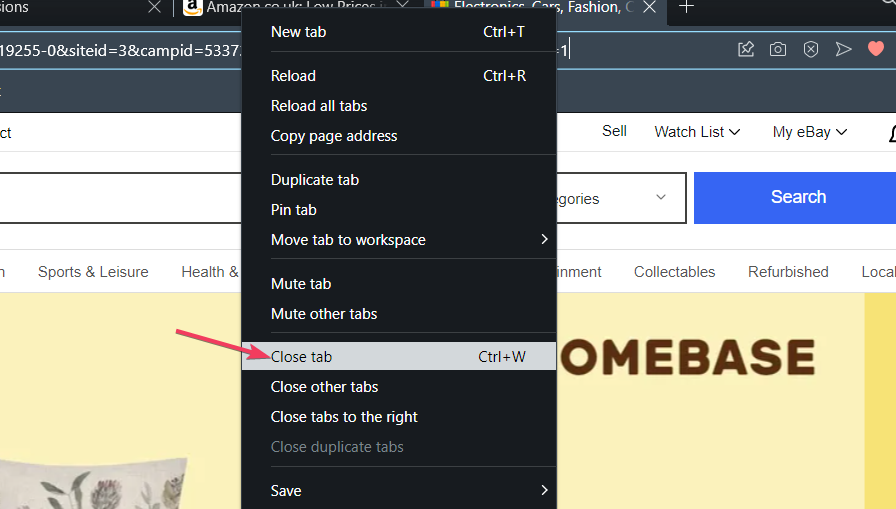
Bu nedenle, Opera'nın daha az bellek kullanmasını sağlamanın en kolay yolu, o tarayıcıda açmanız gerekmeyen sayfa sekmelerini kapatmaktır. Çok sayıda sayfayı kapatmak Opera'nın RAM kullanımını önemli ölçüde azaltabilir.
2. Opera'ya OneTab ekleyin
Çok sayıda sayfa açmanız gerekiyorsa Opera, OneTab uzantısına bakın. OneTab, sekme belleği kullanımını yüzde 95 oranında azaltabilen hem bir Google Chrome hem de Opera uzantısıdır.
Bu uzantıyı tıklayarak ekleyebilirsiniz. Opera'ya ekle OneTab sayfasında. Ardından Opera'da bir OneTab düğmesi göreceksiniz. Uzantılar Menü. Tıkla Uzantılar düğmesini seçin ve Toplu iğne OneTab için seçenek.
buna basmak Tek Sekme düğmesi, tüm açık sayfaları tek bir OneTab sekmesine taşır. Sayfaları bu sekmeye taşımak Opera'nın RAM kullanımını azaltacaktır. Oraya tek bir sayfa göndermek için sağ tıklayın Tek Sekme genişlet ve seç Yalnızca bu sekmeyi gönder.
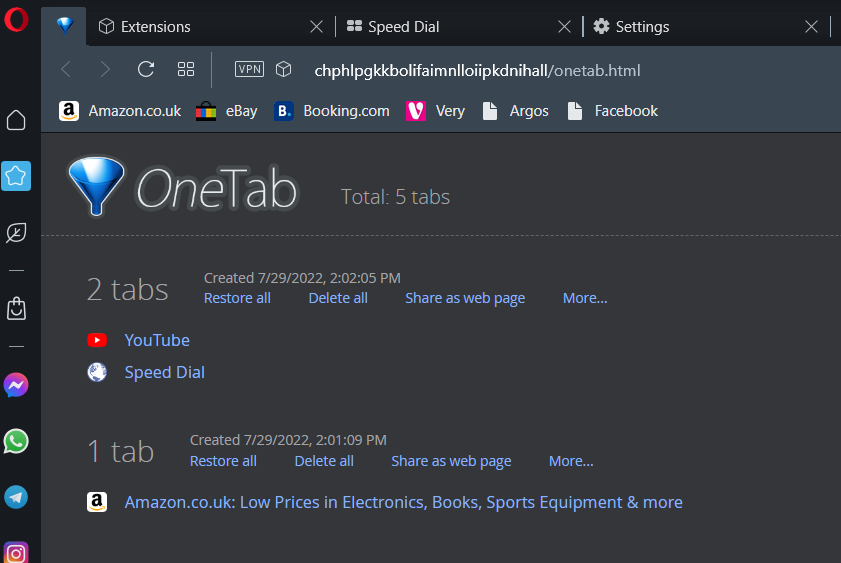
3. Opera'nın Görev Yöneticisi ile arka plan işlemlerini devre dışı bırakın
- kırmızı tıklayın Ö (Opera) düğmesi tarayıcının sol üst kısmındadır.
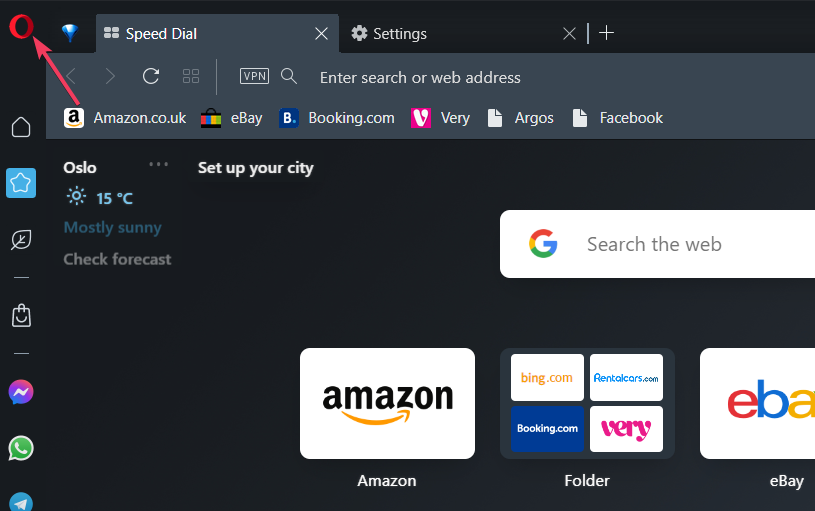
- seçin geliştirici Menü.
- Tıklamak Görev Yöneticisi doğrudan aşağıdaki pencereyi görüntülemek için
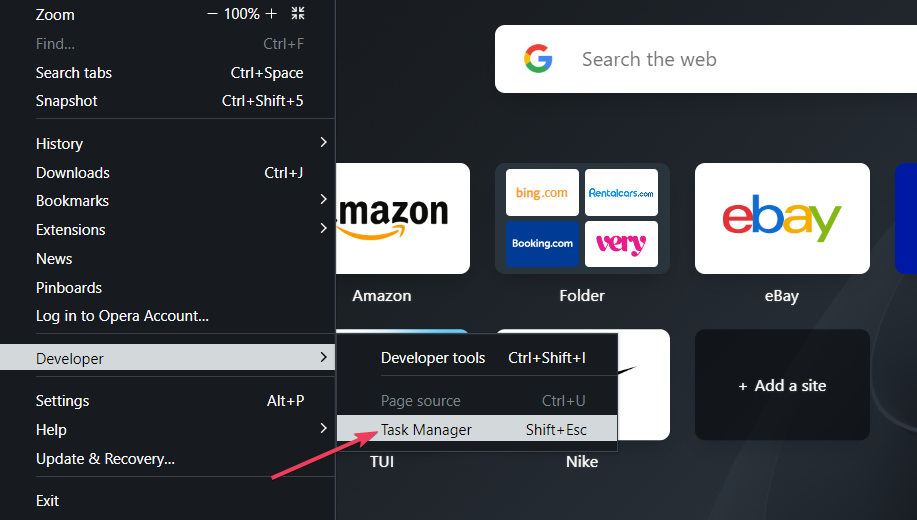
- Devre dışı bırakmak için orada bir işlem, web sayfası veya uzantı seçin.
- basın İşlemi sonlandır buton.
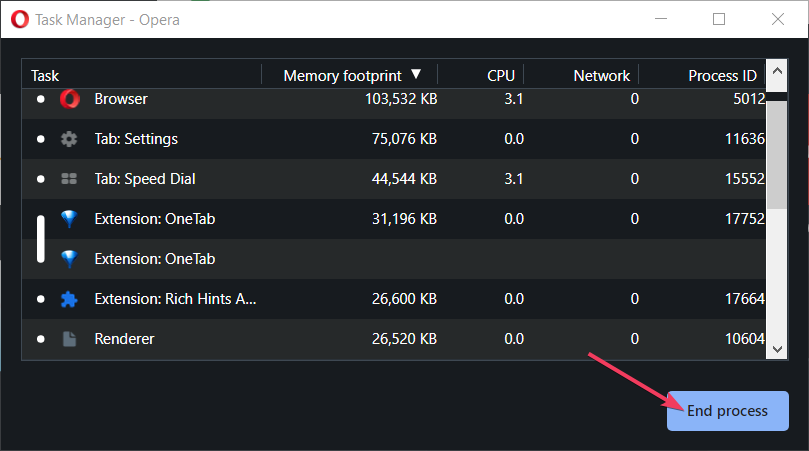
Daha önemli işlemleri devre dışı bırakmanın bazı tarayıcı sorunlarına neden olabileceğini unutmayın. Ancak, Görev Yöneticisi ile yüksek bellek sayfalarını ve uzantıları devre dışı bırakmakta sorun yok.
- Çalışmıyorsa Xbox Bulut Oyunlarını Düzeltmenin 3 Hızlı Yolu
- 2022'de Opera Tarayıcısında İndirip Oynayabileceğiniz En İyi 20 Oyun
- Windows 10/11 için Opera E-posta İstemcisi 32bit/64bit'i indirin
4. JavaScript'i devredışı bırak
- Tip opera://ayarlar Opera'nın adres çubuğuna basın ve Dönüş.
- Tıklamak site ayarları sayfa içeriği kontrollerini getirmek için.
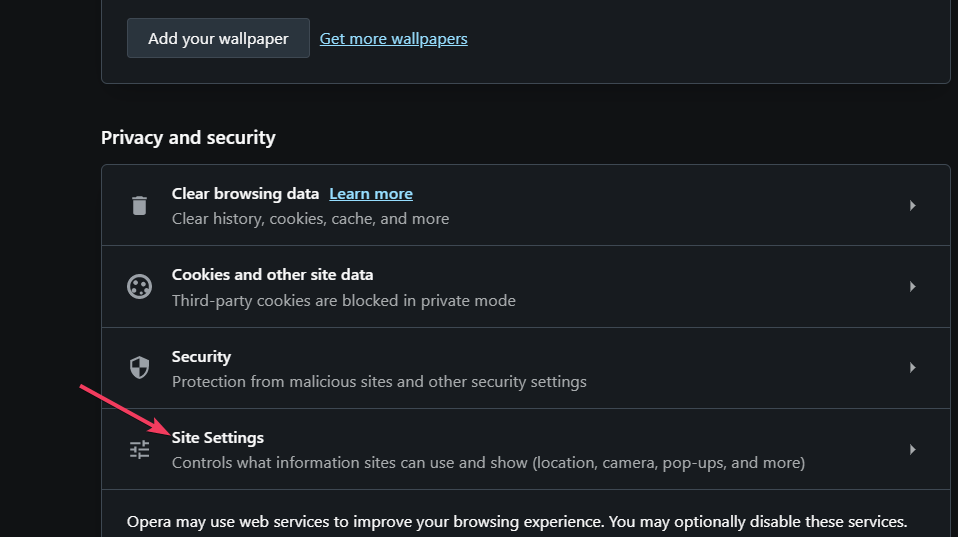
- seçin JavaScript oradan navigasyon seçeneği.
- için radyo düğmesini tıklayın. Sitelerin JavaScript kullanmasına izin verme seçenek.
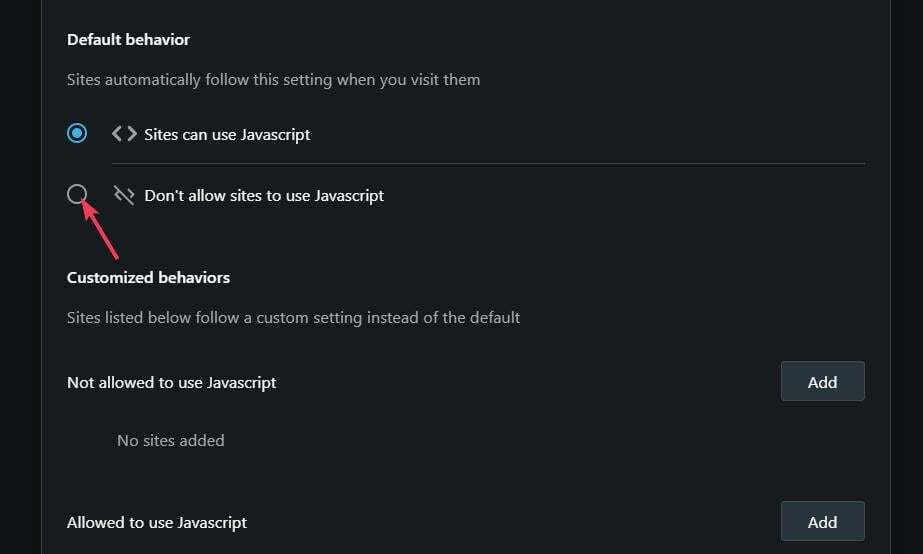
5. Opera'daki tüm uzantıları devre dışı bırakın
- basın Ö menü butonu.
- İmleci Uzantılar alt menü.
- seçin Uzantılar seçenek.
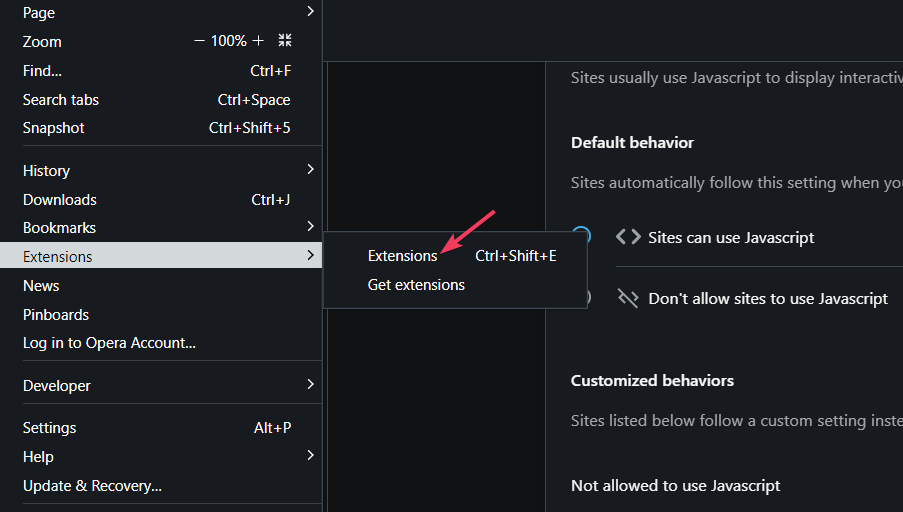
- sonra basın Devre dışı bırakmak tüm etkin uzantılar için düğmeler.
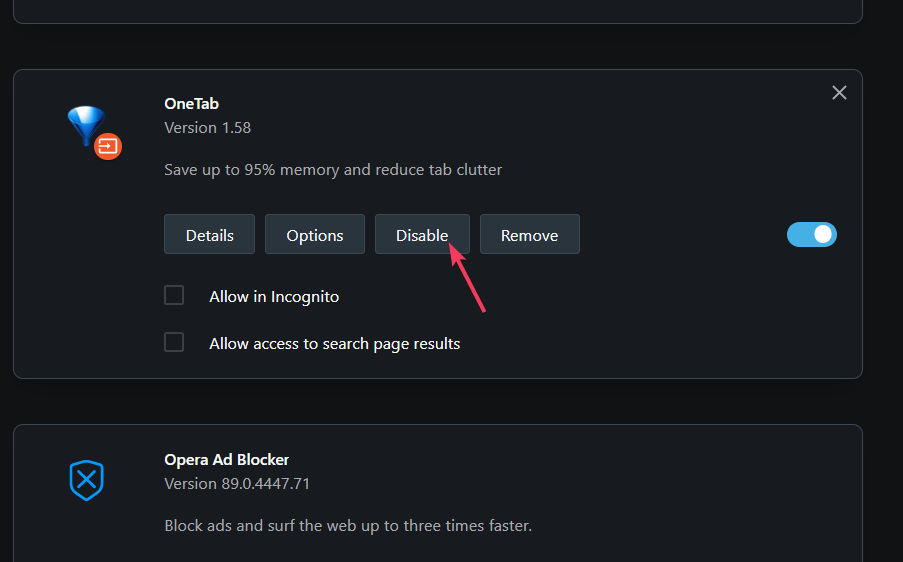
Opera RAM kullanımı ve Chrome
Opera ve Chrome için RAM kullanımını doğrudan test etmedik ve karşılaştırmadık. Ancak, Google Chrome'un mevcut sistem kaynakları açısından en yoğun tarayıcılardan biri olduğu bir sır değil.
Opera, sistem kaynağı açısından en verimli tarayıcı değildir, ancak RAM kullanımı için Chrome ile olumlu bir şekilde karşılaştırır. biri arasında değerlendiriyoruz. En iyi 10 hafif tarayıcı pencereler için.
Yani, Opera'nın RAM tüketimini azaltmanın beş kesin yolu var. Yukarıdaki yöntemlerle Opera'nın RAM tüketimini azaltmak, diğer aktif yazılımlar için hafızayı boşaltacak ve taramanızı hızlandıracaktır.
Ayrıca dikkate değer alternatif bir Opera GX tarayıcı sürümü var. Opera GX, aynı tarayıcının bellek kullanımını azaltabileceğiniz bir RAM Sınırlayıcı özelliği içeren farklı bir sürümüdür.
Opera'nın RAM kullanımını azaltmak hakkında sorularınız mı var? Eğer öyleyse, bunları aşağıdaki yorumlar bölümüne eklemekten çekinmeyin.
 Hala sorun mu yaşıyorsunuz?Bunları bu araçla düzeltin:
Hala sorun mu yaşıyorsunuz?Bunları bu araçla düzeltin:
- Bu PC Onarım Aracını İndirin TrustPilot.com'da Harika olarak derecelendirildi (indirme bu sayfada başlar).
- Tıklamak Taramayı Başlat PC sorunlarına neden olabilecek Windows sorunlarını bulmak için.
- Tıklamak Hepsini tamir et Patentli Teknolojilerle ilgili sorunları çözmek için (Okuyucularımıza Özel İndirim).
Restoro tarafından indirildi 0 okuyucular bu ay